
Důležité! Pokud budete působit na zařízení nebo v aplikacích bankovních aplikací prostřednictvím otisku prstu, po vypnutí zámku bude tato funkce nedostupná!
Zakázat blokování
Všechna zařízení se systémem Android, včetně Samsung, podporují dotčenou funkci prostřednictvím aplikace System Settings.
- Otevřete "Nastavení" jakýmkoliv vhodným způsobem, například z zástupce na jednom z desktopů a přejděte na obrazovku "Zámek".
- Dále klepněte na položku Typ zámku obrazovky ". Pro přístup k tomuto parametru budete muset zadat existující klíč (grafický nebo PIN) nebo použít biometrické ověřování (odemkněte otisk prstu nebo obličej).
- Po přístupu k nastavení vyberte "Ne".
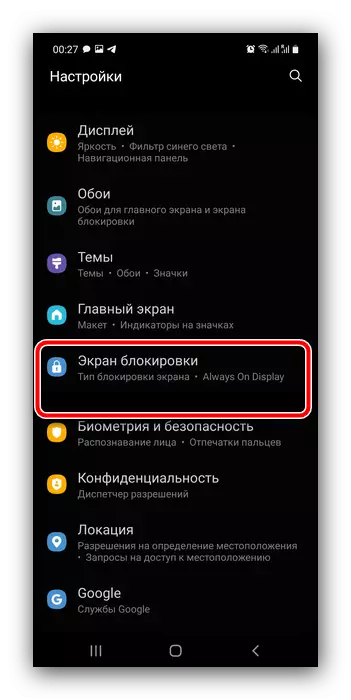


Připraveno - Nyní je zámek obrazovky zakázán.
Řešení možných problémů
Budeme také zvážit jiný druh složitosti, která může nastat, když operace popsaná výše.Heslo je zapomenuté, telefon je blokován
Často se stává, že zařízení vyžaduje heslo, bez kterého je nemožné zakázat blokování. Tento problém má několik řešení.
Service najdete můj mobilní telefon
Samsung nabízí uživatelům speciální službu, která umožňuje provádět vzdálené manipulace s přístrojem, včetně blokování diskontování. Chcete-li tento nástroj pracovat, je nutné, aby internet připojen k Internetu v telefonu a účet Samsung je také připojen a nakonfigurován, heslo, ze kterého znáte je známo. Pokud jsou tyto požadavky dodržovány, postupujte takto:
Home Najít můj mobilní telefon
- Použijte počítač, ve kterém prohlížeč následuje výše uvedený odkaz. Zde klikněte na "Přihlásit se".
- Zadejte pověření účtu přidružené k cílovému smartphonu.
- Zkontrolujte, zda je požadované zařízení zobrazeno vlevo. Pokud tomu tak není, stiskněte tlačítko se šipkou a vyberte příslušnou polohu a přejděte v pravém menu a vyberte možnost "Odemknout".
- Nyní klikněte na "Unlock".
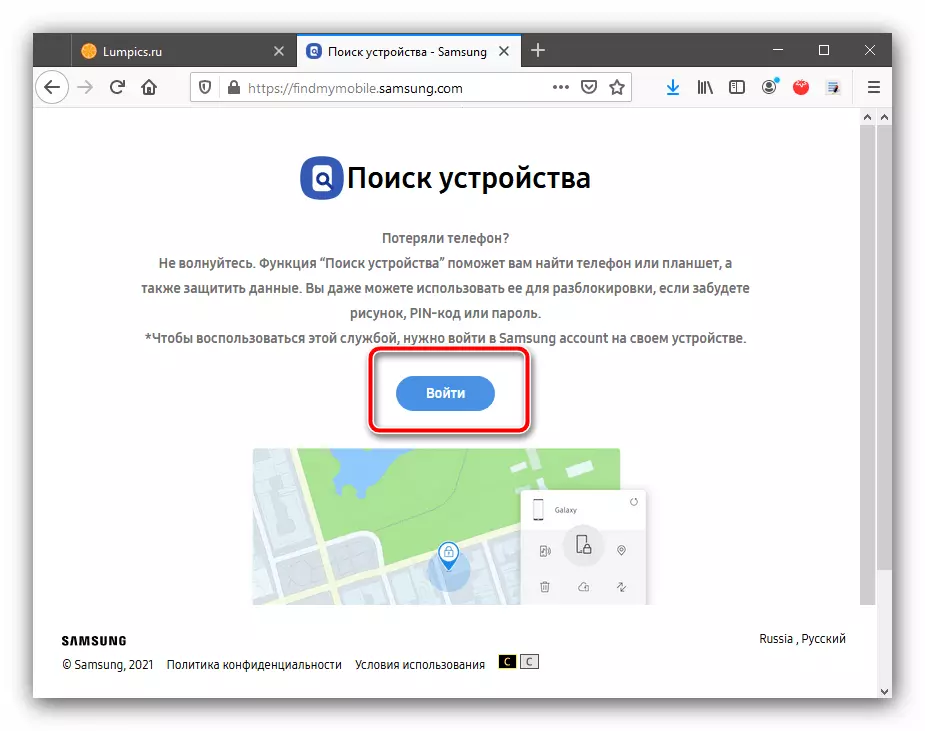
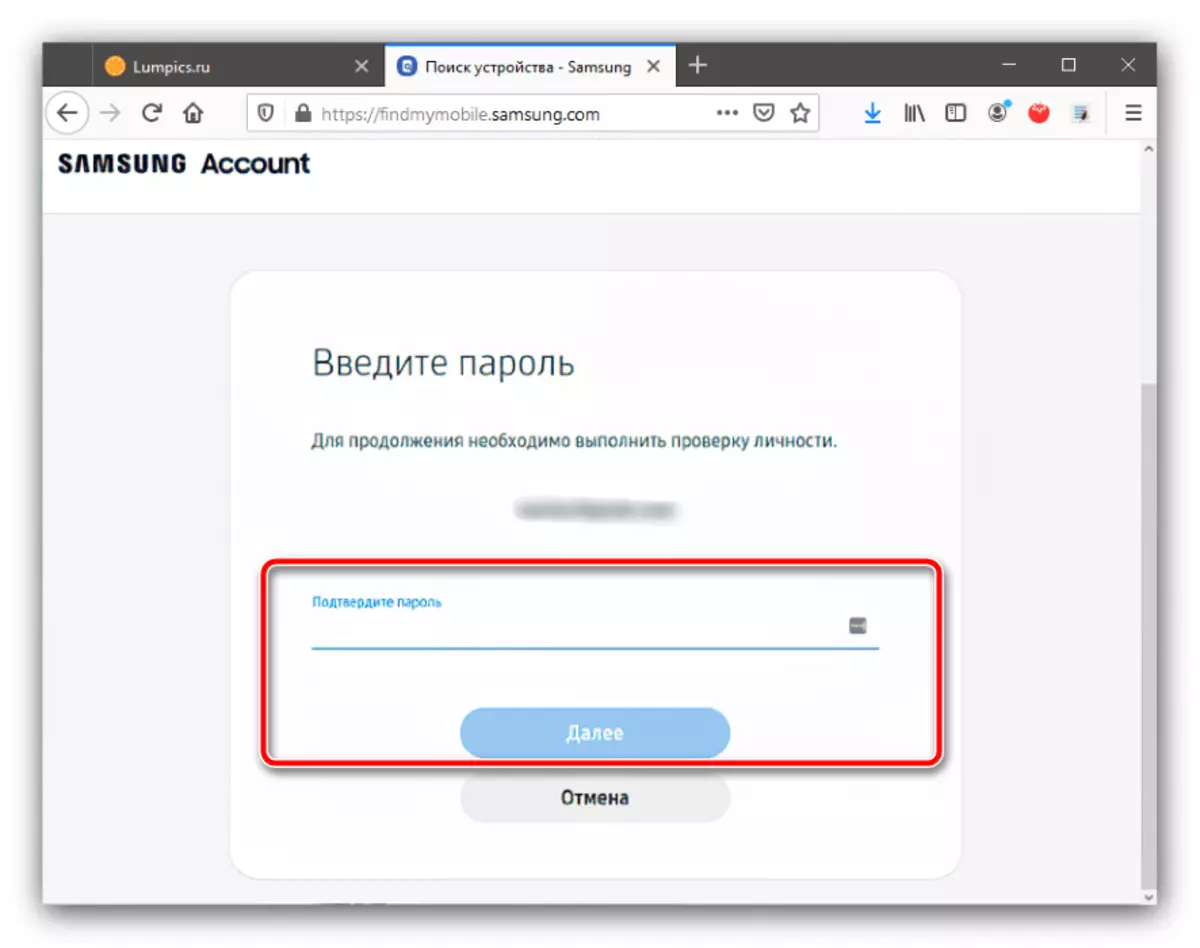
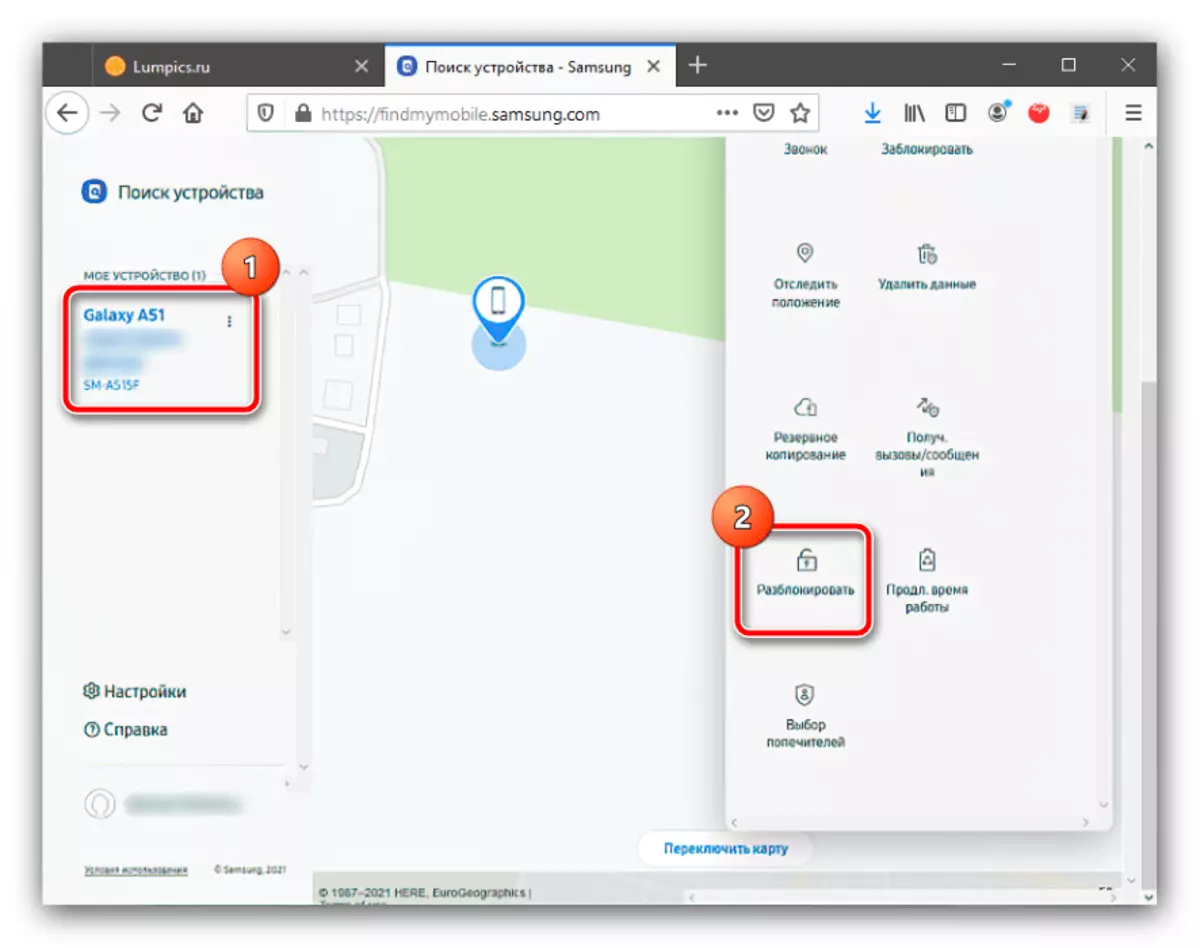
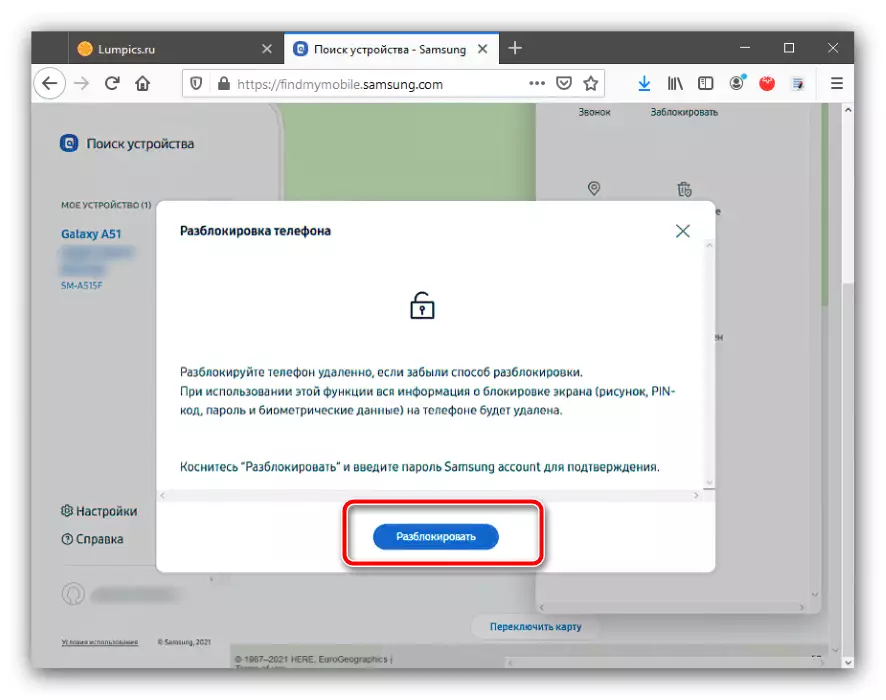
Služba požádá o znovu zadanou kódovou sekvenci ze Samsung Cardingu, po kterém můžete zadat telefonní systém a zakázat požadavek na zadání hesla.
Resetovat
V kritických případech, kdy je důležité odemknout zařízení, a nikoli přístup k informacím, které jsou k dispozici na něm, stojí za to použít postup pro resetování nastavení do továrny. Jeho provedení účinně odstraní všechna omezení, ale náklady na ztrátu uživatelských dat. Vzhledem k tomu, že nemáme přístup k systému, bude nutné provést postup prostřednictvím obnovy - k tomu, abyste to udělali příslušné pokyny v článku vedle.
Přečtěte si více: Jak obnovit telefon Samsung na tovární nastavení
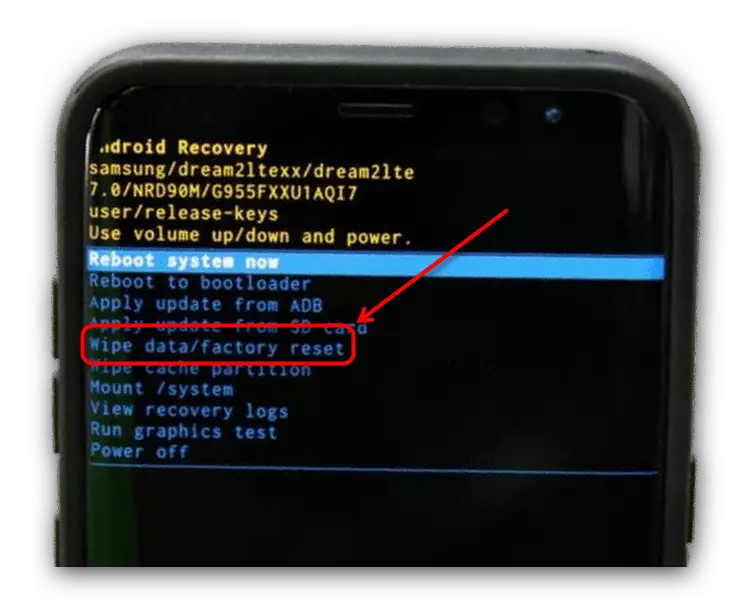
Blokování není odstraněno
Někdy se to stává, že v položce "Lock Type" není k dispozici "Ne" není k dispozici, a může být vybrána pouze jeden z možností ochrany (grafický klíč, pin, heslo nebo biometrie). To znamená, že v systému je aktivní určitý software, zejména nástroj pro správní práva, jakož i přítomnost v úložišti některých bezpečnostních certifikátů. Vyřešení tohoto problému lze odstranit jedním nebo více položkami.
Zakázat práva správce
Je možné, že nastavení zámku obrazovky jsou uzavřena v důsledku požadavků některých aplikací s právy správce. Zkuste je dočasně zakázat podle pokynů dále.
- Přejděte na nastavení systému Oneui a vyberte Biometric a Security.
- Zde přejděte do nabídky "Další nastavení zabezpečení".
- Použijte položku správce zařízení.
- Klepněte na první z dostupných pozic.
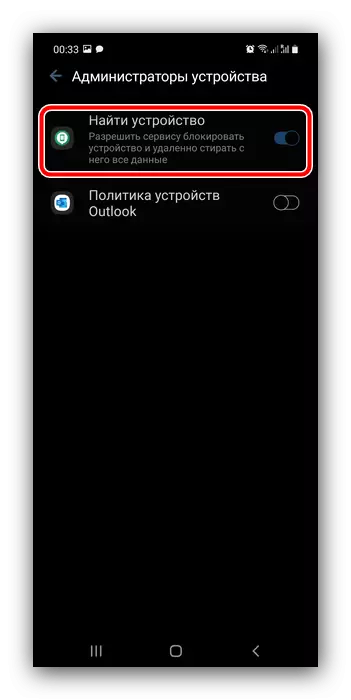
Dále použijte položku "vypnout".
- Vrátíte se do předchozího okna a značka naproti vybranému programu zmizí.
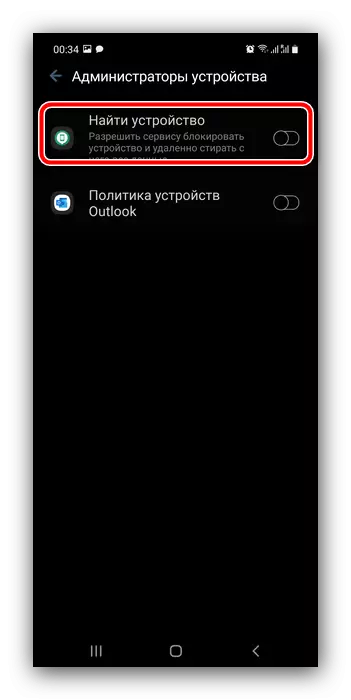
Podle metody z kroku 5 odpojte všechny programy pro správu, zkuste blokování deaktivovat.
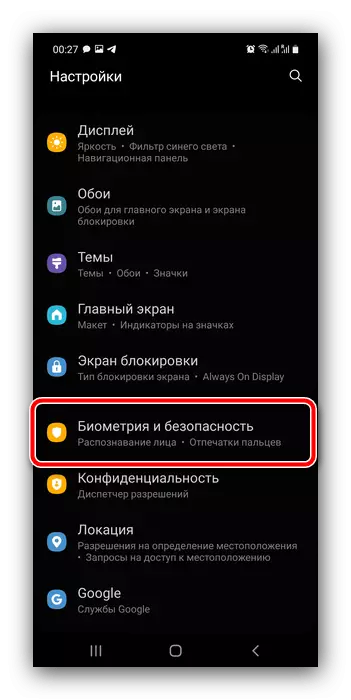
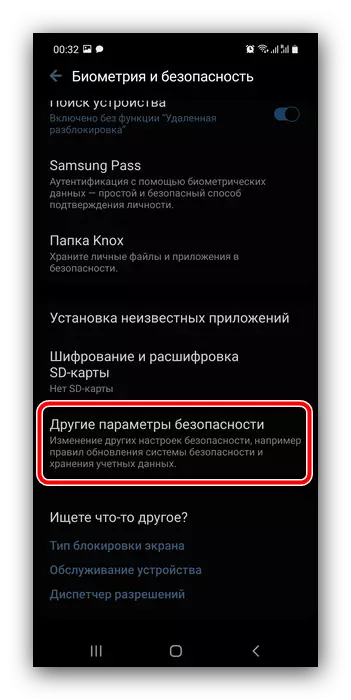
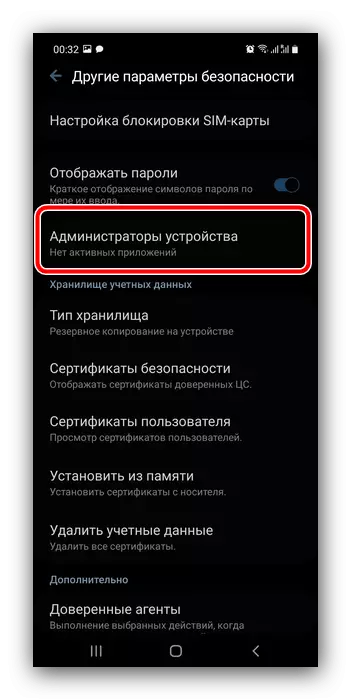

Odstranění bezpečnostních certifikátů
Některé aplikace (například antivirusy nebo rodičovské kontroly) navíc zavádějí bezpečnostní certifikáty, které mohou zakázat odstranění zámku obrazovky. Pokud žádná z předchozích metod řešení problému nepopsal, je velmi pravděpodobné, že důvod spočívá právě v prostředcích dodatečné ochrany. Můžete je smazat, pro tyto opakované kroky 1-2 předchozí instrukce, ale nyní vyberte "Delete Card Data" v bloku "Úložiště karet karty".
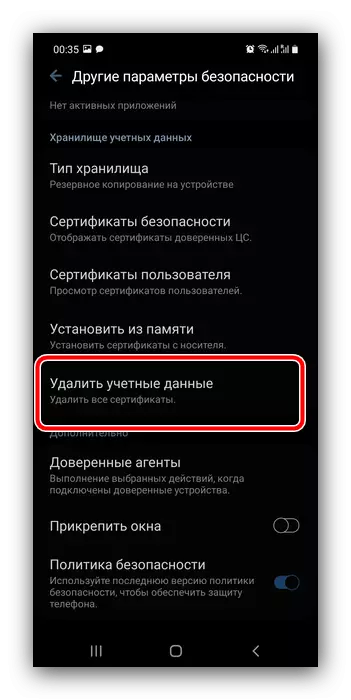
Operaci potvrďte.
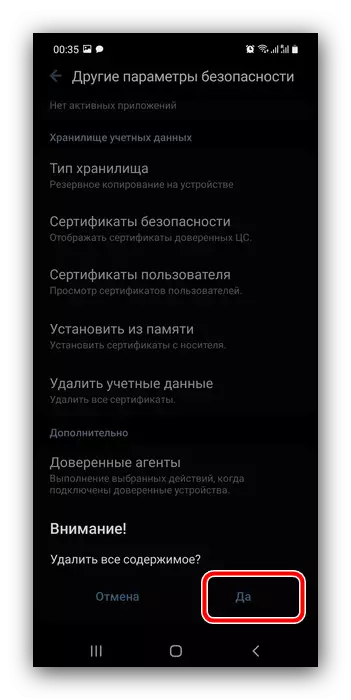
Po vymazání certifikátů musí být problém odstraněn.
Dekódovací zařízení
Posledním důvodem, proč není možné vypnout zámek, je často aktivní šifrování paměti smartphonu: Tato volba zabezpečení přímo ovlivňuje dostupnost požadovaných parametrů. Opakujte kroky 1-2 Pokyny pro zakázání administrátorů a podívejte se na stav bodů v bloku "Šifrování". Pokud je možnost "Dešifrování zařízení", použijte ji.
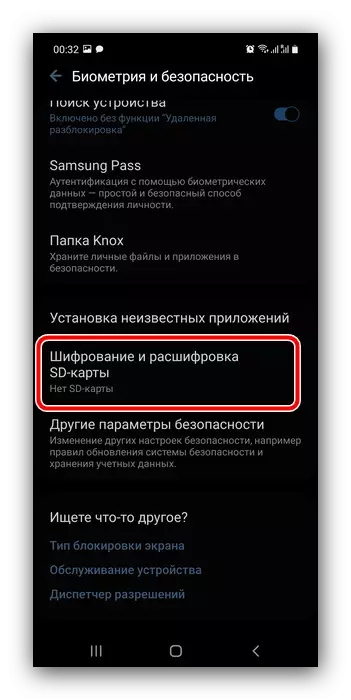
Na konci procedury zkontrolujte, zda chcete zakázat zámek obrazovky. S největší pravděpodobností, tentokrát musí být operace úspěšně dokončena.
